MP3 是最著名的用于压缩音频内容的文件格式。它压缩音频文件的重复数据。这也获得了对我们喜欢听的有声读物的支持。然而,这种格式的音频是没有专利的。它还可以促进和促进盗版。此外,任何下载的 MP3 都可能导致文件质量低下。每当您刻录 MP3 文件时,都可能导致丢失原始音频的元数据。因此,在 Windows、Linux 或 Mac 上搜索最佳 MP3 到 M4A 转换器是一个明智的选择。MPEG-4 音频是一个音频容器,可以存储不同类型的音频内容,包括播客、歌曲和有声读物。它用途广泛,音质出色。
第 1 部分。 MP3 和 M4A 音频格式之间的差异
这两种格式有很多共同点。例如,这种格式的文件是用压缩机制开发的,以压缩文件大小。然而,这两者有几个差异,彼此之间已经足够了。下面是一些比较两种音频格式的内容。
兼容性
两者的关键区别在于,M4A 本身并不是一种无限的音频格式。此外,我们选择使用的少数设备不支持它。它不支持转移到其他设备。另一方面,MP3 是一种与多种设备兼容的音频容器。
质量
质量是我们享受不同音频文件(例如音乐、播客和有声读物)的主要原因。 MP3 的缺点之一是其音质,尤其是在下载和传输方面。与其他音频格式相比,M4A 在用户进行的任何交易中都能保持其质量。
存储消耗
与 MPEG-4 音频或 M4A 相比,MP3 的尺寸相对较大。
- 差异
- 兼容性
- 质量
- 文件大小
| MP3 | M4A |
| 宽设备 | 许多人不支持 |
| 高品质 | 高质量 |
| 大号 | 体积小 |
尽管在兼容性、质量和尺寸方面具有天然优势,但请考虑选择 M4A 以达到更高质量的声音标准。鉴于这些,我们热切地建议 将 MP3 转换为 M4A 使用下面这些给定解决方案的音频文件。
第 2 部分。 如何使用 AVAide Video Converter 轻松将 MP3 转换为 M4A
如果您正在寻找一款顶级可靠的软件来将您的 MP3 更改为 M4A, AVAide 视频转换 是您轻松减少旧文件的首选解决方案。这个音频转换器超越了我们对我们熟悉的旧工具的看法。但这几乎体现了其独特和先进的功能。不用说,由于其升级的加速技术,速度提高了50倍。它还可以很好地转换一组中的音频文件。批量转换不影响输出,依然保持高音质,并且可以调整偏好。使用以下说明可以轻松将 MP3 更改为 M4A。
第1步下载并安装软件
首先,您可以从设备的网络浏览器下载该软件。直接去官网看看 AVAide 视频转换.登陆后,只需单击“下载”按钮并安装它。
第2步删除 MP3 音频文件
在界面上拖动您的 MP3 音频文件。或者您也可以点击 添加文件 按钮。将您的文件分组添加以减少您的时间消耗。
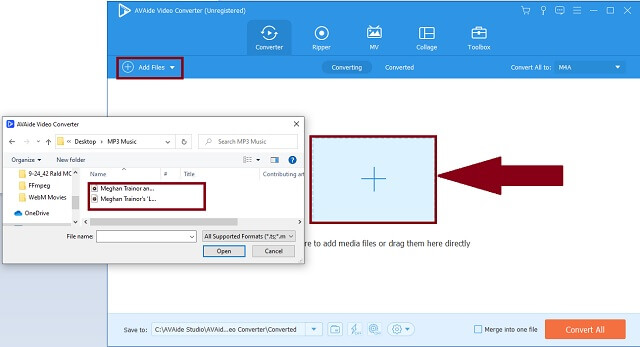
第 3 步更改输出容器
从格式列表面板中,单击 声音的 按钮和。寻找 M4A 音频格式,然后继续单击它。通过单击相应的按钮一次更改所有文件 全部转换 按钮。
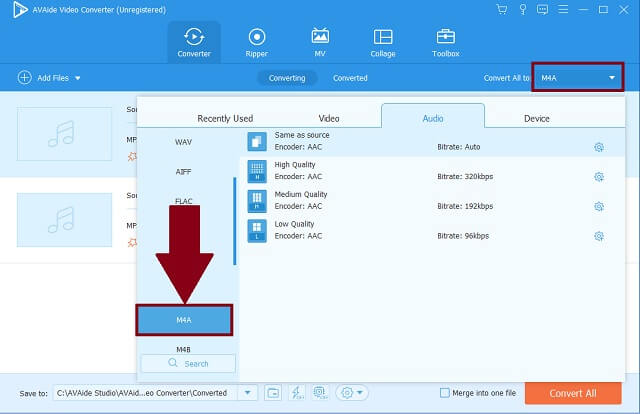
第四步开始简单的过程
然后,下一步是由 全部转换 按钮。您可以通过停止来自由地停止该过程。当您在设置修订版中忘记某些内容时,可能会发生这种情况。
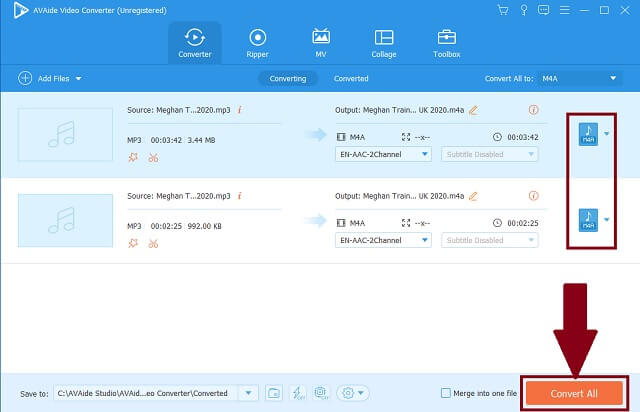
第 5 步检查文件目的地
最后,要检查转换后的文件,请在您设置要保存的文件目标上找到它们。
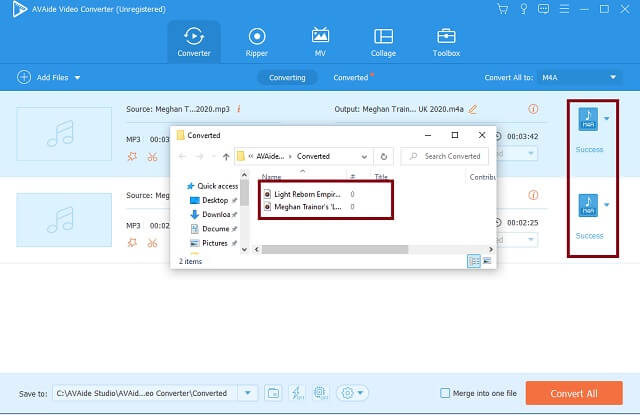
- 该工具的独特之处在于其主要功能。
- 有大量与大多数设备兼容的视频和音频格式。
- 可调整的音频设置随时可用。
- 在没有速度和质量损失的情况下成组转换。
- Toolbox 旨在增强您的媒体内容。
- 试用版有一定的使用期限和使用期限。
第 3 部分。如何使用 iTunes 将 MP3 转换为 M4A
苹果在世界范围内获得了很多印象。公司的可靠性和产品的高质量标准。流行的音频软件之一是 iTunes。它不只是播放您最喜爱的歌曲和视频。它也可以是 Mac 上免费的 MP3 到 M4A 转换器。如果您愿意,也可以在 Windows 上下载它。了解此播放器如何满足您的转换需求。以下是使用该工具的转换能力时要考虑的简单步骤。
第1步安装并访问免费软件
在上面板的文件选项卡上,查找 转变 按钮,只需单击它。
第2步更改音频输出格式
从列表中选择一种格式,然后单击 在 AAC 版本中创建 按钮,因为 M4A 具有这种类型的编码器。
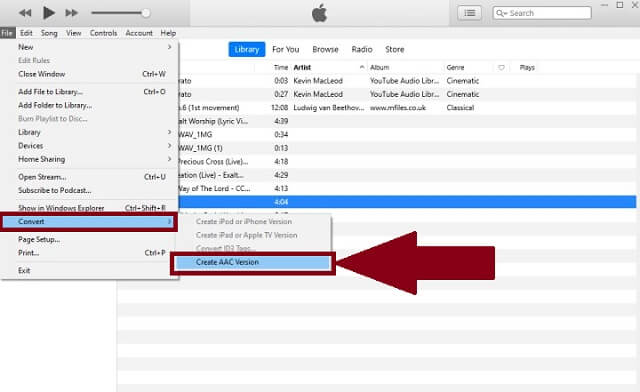
- 这是一个众所周知的音频播放器,尤其是我们的音乐。
- 它可以使用引导式编解码器转换为其他音频格式。
- 导入音频文件很活跃。它会导致用户不必要的混乱。
- 它只提供了一个简短的音频文件格式列表。只有 4 到 6 种格式。
- 它并不全面,特别是对于那些第一次尝试的人。
第 4 部分。 关于如何使用 AVAide 免费视频转换器将 MP3 转换为 M4A 的基于 Web 的方法
有一种方法可以使用您的网络并在线整合免费的 MP3 到 M4A 转换器。这是在帮助下 AVAide 免费视频转换器.该工具是免费的,但会花费您一些费用。甚至你的技能,就好像你是一个多媒体专家。在此解决方案中,无需先前的经验,因为此工具绝对可以全程帮助您。速度非常快,整个过程只需要几分钟。质量是无与伦比的。输出可以通过其可调节的音频设置保持原始质量,甚至可以增强。通过简单地遵循下面给出的指南来体验所有这些。
第1步在浏览器上搜索应用
从您的设备访问网页 AVAide 免费视频转换器.您必须确保您的设备连接到任何互联网资源才能无缝工作。
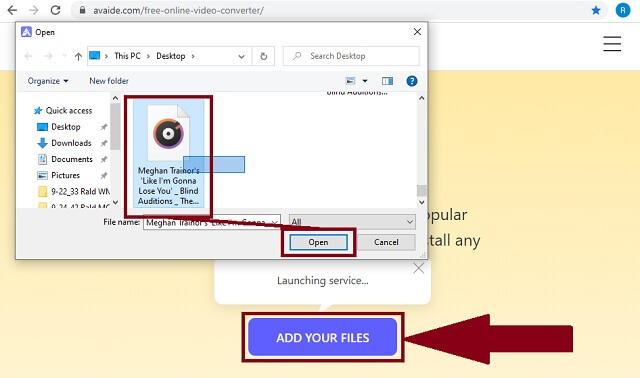
第2步从本地存储添加文件
在那次访问之后,通过单击开始添加本地 MP3 文件 添加您的文件 按钮。请注意,此工具为使用批处理功能的用户提供服务。
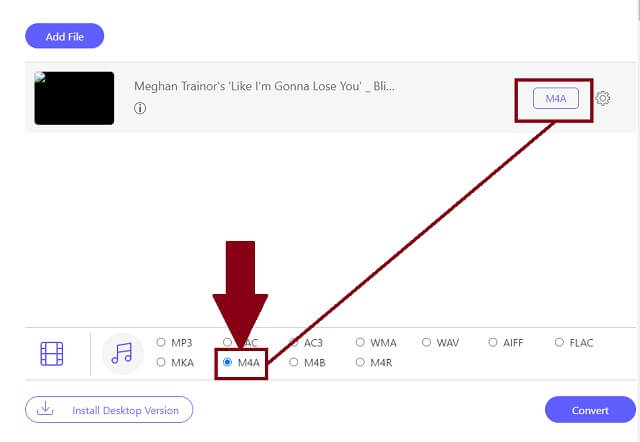
第 3 步选择新的音频格式
继续点击 音乐图标 从面板生成所有隐藏的音频格式。找出 M4A 按钮并立即单击它。
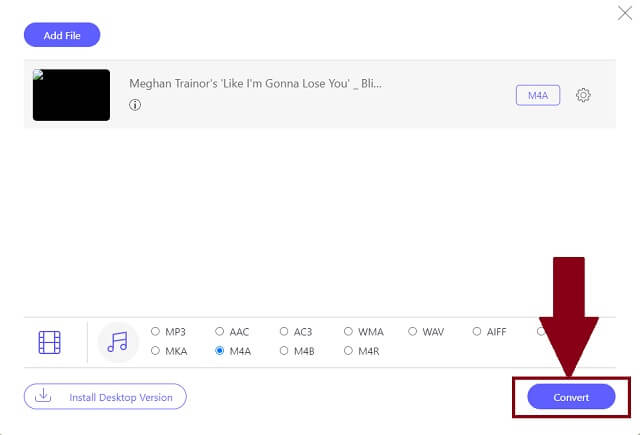
第四步开始快速流程
要更改界面上的所有最终文件,请单击 转变 界面底部的按钮。
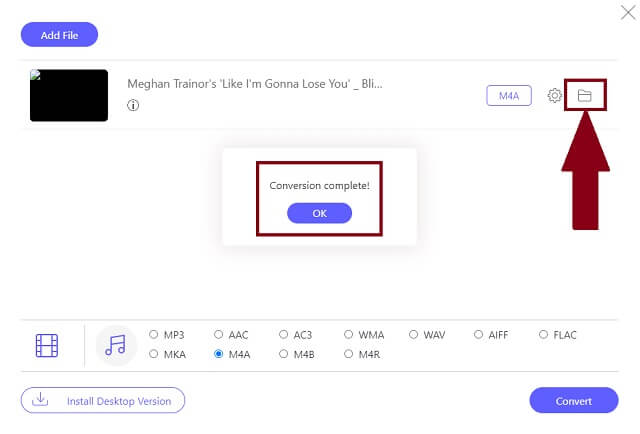
第 5 步找到新保存的视频
如果您想自动定位您的音频文件,请单击 文件夹图标.现在,您可以享受并最大限度地发挥他们的能力。
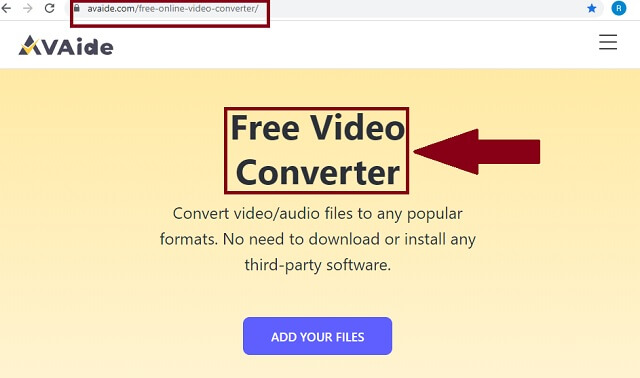
- 这是一个免费的 MP3 到 M4A 转换器。
- 提供了一长串音频文件格式。
- 提速提速。
- 支持与大多数设备的兼容性。
- 适合同时转换。
- 该工具箱仅适用于其软件版本。
部分 5. MP3 和 M4A 的常见问题解答
MP3 是一种好的音频格式吗?
MP3 完全是一种很好的格式,尤其是在兼容性方面。它的尺寸也非常小,因为它是压缩的且有损的。尽管有这些好处,但这种格式的元数据支持很差,分辨率或音质也不高。
M4A 比 MP3 好吗?
M4A 或 MPEG-4 音频格式比 MP3 具有更好的音质。使用这种格式,它可以在下载和传输过程中保持其存储质量。因此,使用 AVAide 视频转换.
M4A格式是什么意思?
这种音频格式仅代表 MPEG-4 音频。这最适合音乐、播客和有声读物。
总而言之,有多种转换器可用于 将 MP3 更改为 M4A.无论是通过在线还是可下载的软件。 AVAide 视频转换、iTunes 和 AVAide Free Video Converter 绝对会给您带来惊喜的体验。但在这三人中,很多人都相信 AVAide 视频转换.这个音视频转换器是一个多合一的媒体合作伙伴。
您完整的视频工具箱,支持 350 多种格式的无损转换。
视频转换解决方案
- 如何在 Windows 7/8 上将 MP4 转换为 Windows Movie Maker
- 适用于 PC/Macx 的 7 大 MKV 到 AVI 转换器应用程序
- 经过验证的方法可以轻松地将 MOV 转换为 iPhone 视频
- 2 将 MOV 视频文件转换为 WebM 格式的简单方法
- 将 MP4 视频转换为 SWF 格式的前 3 种简单方法
- 将 MOV 转换为 OGG 且不会损失质量的 3 种简单方法
- 在 PC/Mac 上将 MOV 转换为 WMA 的分步指南
- 将 MP4 视频转换为 M4A 格式的具体指南
- 在桌面或在线将 MP4 转换为 DivX 的 3 种简单方法
- 帮助您在 PC/Mac 上将 MP4 转换为 WMA 的具体指南



 安全下载
安全下载


